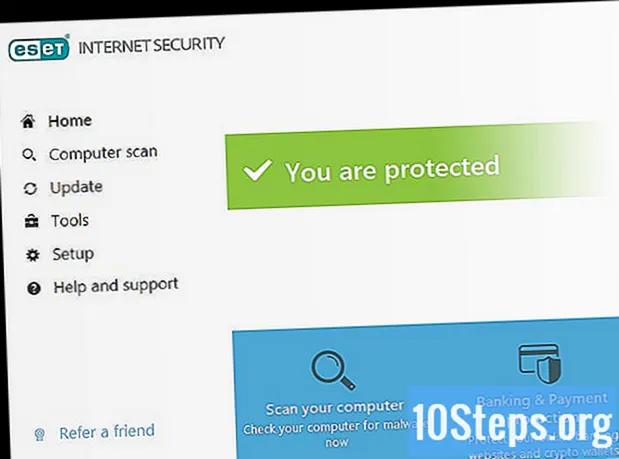
Indhold
Malware (forkortelse for "ondsindet software" eller ondsindet software) kan inficere computeren til det punkt, hvor den indsamler personlige data, har adgang til programmer eller systemer på netværket og endda forhindrer maskinen i at fungere korrekt. Der er flere indikationer, der peger på tilstedeværelsen af vira, men du kan tage skridt til at opdage og fjerne malware fra din computer. Begynd at læse i trin 1 for at finde ud af, hvad du skal gøre.
Trin
Metode 1 af 2: Registrering af malware i henhold til computerens opførsel
i nederste venstre hjørne af skærmen.
- Vælg strømikonet (en kugle med en lodret stribe øverst).
- Hold "Skift" -tasten og klik på "Genstart".
- Klik på "Fejlfinding".
- Gå til "Avancerede indstillinger".
- Vælg "Genstart".
- Når systemet genstarter, skal du trykke på “4” -tasten.

(nederste venstre hjørne af værktøjslinjen) og skriv Diskrensning. Når du har åbnet menuen, skal du bare skrive "Diskoprydning" og værktøjet med samme navn vises.
ved siden af "Midlertidige internetfiler" og "Midlertidige filer" i vinduet "Filer, der skal slettes".
klik på Ryd systemfileri slutningen af værktøjsvinduet. Midlertidige filer slettes fra computeren.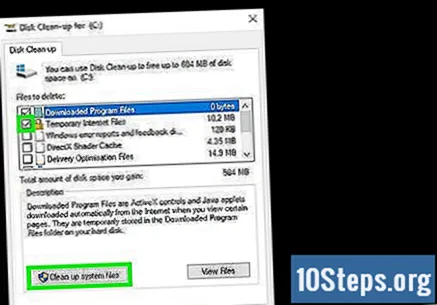
- Igen skal du vælge et computerdrev; vælg først "C:" (eller på hvilken Windows er installeret) og gentag for de andre harddiske.
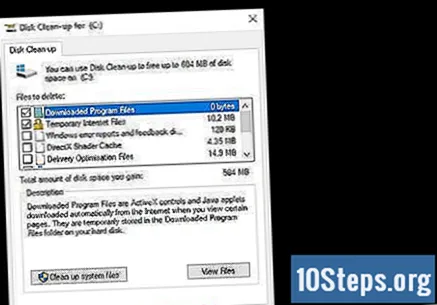
klik på Okay. Når computeren er færdig med at slette de midlertidige filer, skal du klikke på "Ok" for at lukke værktøjet.
Gå til et tredjeparts websted, og få et program, der scanner din computer. I den kan du scanne for at finde vira, der findes på din maskine, inklusive malware, der “slap væk” fra dit nuværende antivirusprogram.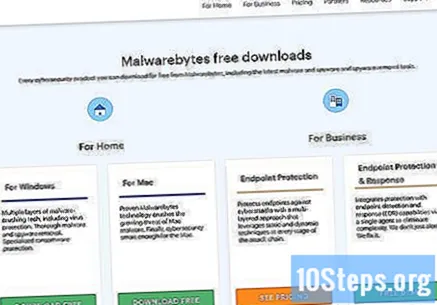
- Computersikkerhedseksperter anbefaler følgende programmer: Malwarebytes, BitDefender Free Edition, SuperAntiSpyware og Avast.
- En anden mulighed er at bruge Microsofts sikkerhedsværktøjer. Gå ind i menuen "Start", skriv "Microsoft Security", og klik på dette resultat. Se om der er nogen nødvendige handlinger med hensyn til computersikkerhed, og foretag eventuelle passende foranstaltninger.
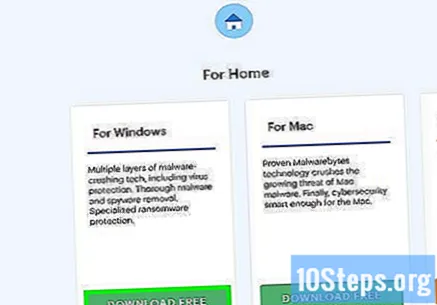
Download programmet for at scanne og finde malware. Efter adgang til et af linkene ovenfor skal du klikke på "Download"; det eksekverbare program downloades til computeren. Dobbeltklik på den for at starte installationsguiden; følg instruktionerne for at fuldføre processen.- Hvis du ikke kan komme online på den inficerede computer, skal du downloade antimalwareprogrammet på en anden maskine, skifte til en USB-nøgle og overføre den til pc'en med en virus.
Åbn applikationen. Efter download og installation af det skal du bare køre det i menuen "Start".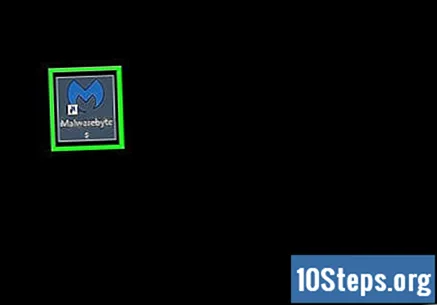
Opdater det. Inden du scanner systemet, skal du vælge muligheden for at finde opdateringer og kontrollere, om programmet har de nyeste definitioner.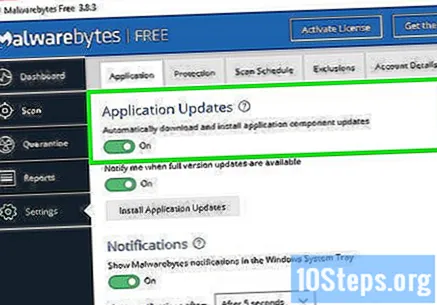
Udfør en hurtig scanning. I de fleste tilfælde bør denne proces ikke tage mere end 20 minutter at finde malware; fulde scanninger kan tage timer, selvom de scanner mange andre systemmapper.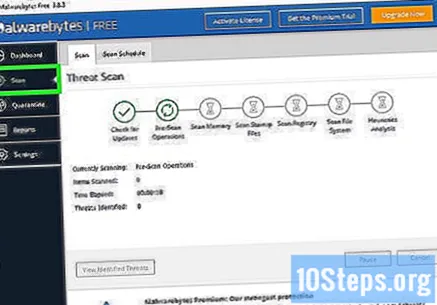
Slet malware fra computeren. Softwaren kan muligvis vise en dialogboks med alle fundne infektioner sammen med muligheden for at slette dem.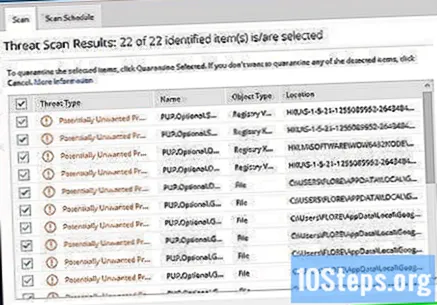
- Når der ikke findes vira eller skadelige filer, skal du prøve at udføre den fulde scanning. Det kan tage cirka en time eller endnu længere.
Genstart computeren. Forvent at den starter normalt efter sletning af malware fra computeren.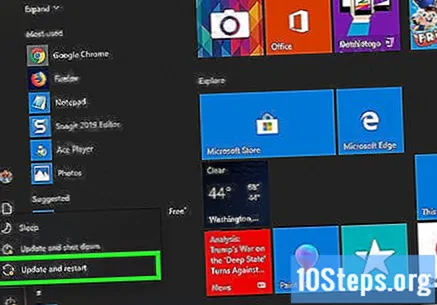
Bekræft, at antivirusprogrammet kører. De programmer, du har tillid til, skal altid være installeret og arbejde; scan fra tid til anden med både antivirus og antimalware for at beskytte dit system.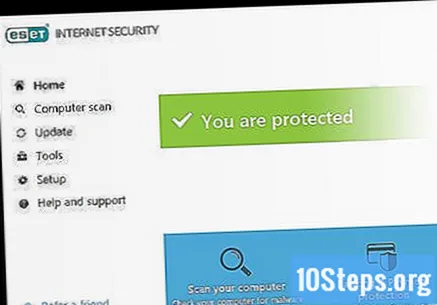
- Når computeren stadig er langsom, fryser eller har andre problemer, som du har mistanke om kan være forårsaget af et ondsindet program, kan du eventuelt tage det til en computertekniker. Lav sikkerhedskopier af vigtige filer, og geninstaller Windows.
Tips
- Mac-computere er mindre modtagelige for malware end Windows, men de kan stadig beskyttes af antivirus. Computersikkerhedseksperter anbefaler at bruge programmer som Nortons iAntivirus, Avira Free Mac Security, Comodo Antivirus og Avast Free Antivirus for at beskytte din Mac.
Advarsler
- Inden du downloader et antivirus- eller malware-scanningsprogram, skal du bekræfte, at det sted, hvor du downloader filen, er pålideligt og legitimt. Der er adresser, der kan have "skjulte" vira, som påvirker maskinens funktion og inficerer den.


